Hva er en MKV-fil og hvordan spiller du dem?

Enten du laster ned videoer fra Internett eller får dem fra andre, er det stor sjanse for at du kommer over MKV filer. La oss snakke om hva de er og hvordan du kan bruke dem på datamaskinen din.
Fra Humble Beginnings
Før vi snakker om hva MKV-filer er, la oss se på en liten historie. MKV-filer, også kjent som Matroska-videofiler, oppsto i Russland i 2002. Hovedutvikleren, Lasse Kärkkäinen, jobbet sammen med grunnleggeren av Matroska, Steve Lhomme, og et team av programmerere for å lage dette omfattende multimediebeholderfilformatet. Den har navnet sitt fra det russiske ordet for Nesting Dolls, matryoshka.
RELATED: Hva er Open Source-programvare, og hvorfor betyr det?
Matroska-prosjektet ble utviklet som et åpen standardprosjekt, noe som betyr at at det er åpen kildekode og helt gratis for alle som ønsker det til personlig bruk. Selskapet har også mange ressurser på deres hjemmeside, inkludert en liste over avspillingsalternativer. Som tiden gikk, ble formatet forbedret, og i 2010 ble det grunnlaget for WebM-multimedieformatet.
Hva er MKV-filer?
I motsetning til popular tro er MKV-filer ikke et lyd- eller videokomprimeringsformat. MKV-filer er faktisk multimedieformatformater. En MKV-beholder kan inneholde lyd, video og undertekster i en enkelt fil - selv om disse elementene bruker forskjellige typer koding. For eksempel kan du ha en MKV-fil som inneholder H.264-video og noe som MP3 eller AAC for lyd.
MKV-containerfiler ble designet for å være fremtidssikker, noe som betyr at filene ikke ville bli utdaterte. Matroska-utviklere inkluderte flere viktige funksjoner for å få dette til å skje, inkludert ting som:
- Raskt søker
- Kapittel, meny og metadata-støtte
- Ulike valgbare lyd- og videostrømmer
- Online streamingkompatibilitet
- Teksting ( hardkodede og mykodede) støtte
- Feilgjenoppretting, som tillater avspilling av ødelagte filer
MKV-beholderen selv støtter nesten alle lyd- og videoformater, noe som gjør formatet svært adaptivt og brukervennlig.
Hvordan kan jeg spille MKV-filer?
Fordi MKV ikke er en industristandard, støtter ikke alle mediaspillere det, selv om støtten har vokst raskt. Du har to hovedalternativer for å spille MKV-filer: Bruk en MKV-kompatibel mediespiller eller last ned de riktige kodene for mediaspilleren du foretrekker.
Best Alternativ: Bruk VLC Media Player
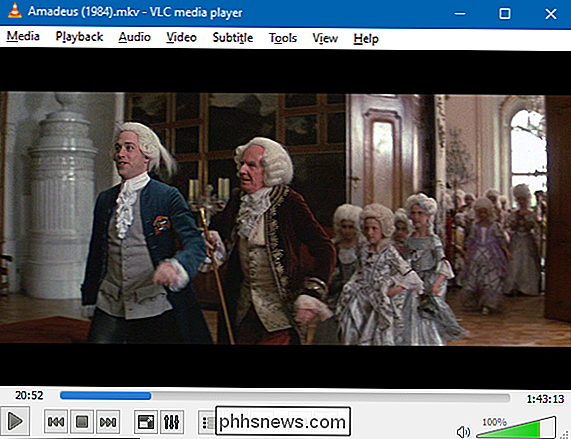
Vår favoritt valg for å spille MKV-filer er VLC mediespiller - for det meste fordi den har innebygd støtte og ikke krever at du installerer noe annet. Nedlasting og installering av programmet er enkelt hvis du følger disse instruksjonene. Begynn med å navigere til den offisielle nedlastningssiden på videolan.org. Vær forsiktig med å gå et annet sted, fordi mange crapware-leverandører har falske VLC-nedlastingssteder.
Kjør bare den nedlastede filen for å installere VLC. Hele installasjonsprosessen bør ikke ta mer enn to eller tre minutter.
Når installasjonen er ferdig, vil du kunne se noen av dine MKV-filer. Vær oppmerksom på at mens VLC assosierer seg med alle støttede video- og lydformater under installasjonen, inkludert MKV, registreres det ikke som standardapp for disse filtypene.
For å se en MKV-fil ved hjelp av VLC, høyreklikk MKV-filen, pek på "Åpne med", og velg deretter "VLC Media Player."

For å gjøre VLC til standardspilleren for MKV-filer, slik at du bare kan dobbeltklikke på en fil når du vil se en video, høyreklikk en hvilken som helst MKV-fil, pek på "Åpne med", og klikk deretter "Velg en annen applikasjon."
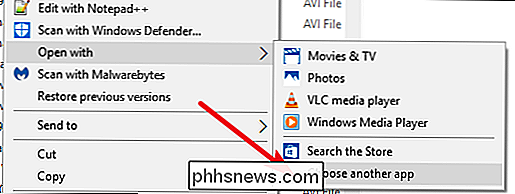
I appvalgvinduet velg "VLC mediespiller", aktiver "Bruk alltid denne appen til å åpne .mkv filer ", og klikk deretter" OK ".
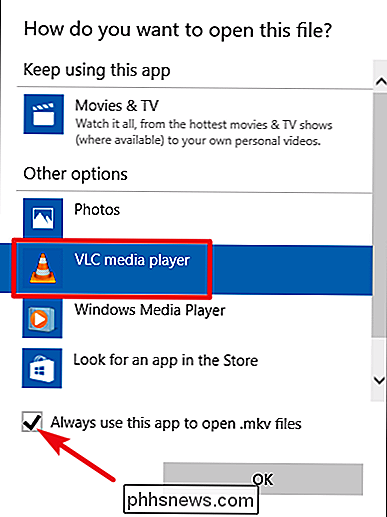
Etter det kan du bare dobbeltklikke på en MKV-fil for å åpne den i VLC.
Selvfølgelig liker ikke alle VLC-spillere. Hvis det ikke passer deg, tilbyr Matroska-nettstedet noen forslag til mediespillere for Windows med innebygd støtte.
Alternativt alternativ: Last ned kodeker for kompatibilitet (men vær forsiktig)
Hvis du foretrekker å bruke Windows Media Player eller en annen Windows-spiller som ikke allerede støtter MKV-filer, kan du. For å legge til den støtten må du installere noen støttefiler som kalles kodeker (navnet er stenografi for komprimering / dekomprimering). Disse kodene hjelper videoen din til å forstå hvordan du dekomprimerer filer som den ikke støtter.
RELATED: Pass på: Aldri Last ned "Codecs" eller "Players" for å se videoer på nettet
Det høres bra ut, men Det er en grunn vi lister nedlasting av kodeker som et alternativ til å bruke en videospiller med innebygd støtte. Codecs er beryktet for bundling i crapware eller verre, skadelig programvare. Den gode nyheten er at hvis du er forsiktig med hvor du får kodeksene dine (og fremtidige oppdateringer til dem), er de et perfekt alternativ.
RELATERT: Spre ordet: Ninite er det eneste trygge Plass til å få Windows Freeware
Vi anbefaler på det sterkeste at du går til Ninite-en god ressurs for å få rene installasjoner av mange nyttige apper. De gode folkene på Ninite gjør det til sitt oppdrag å gi nedlastinger helt fri for noen sammenbundne tuller. Ninite tilbyr en kodekspakke kalt Kombinert fellesskapskodekspakke (CCCP) - et populært sett med kodeker som dekker et stort antall filformater.
På den viktigste Ninite-siden velger du "CCCP" -alternativet og eventuelle andre programmer som Slå din fancy - og klikk deretter på "Få din ninit." Når filnedlastingene dine kjøres, skal du kjøre den for å installere alle programmene du valgte.
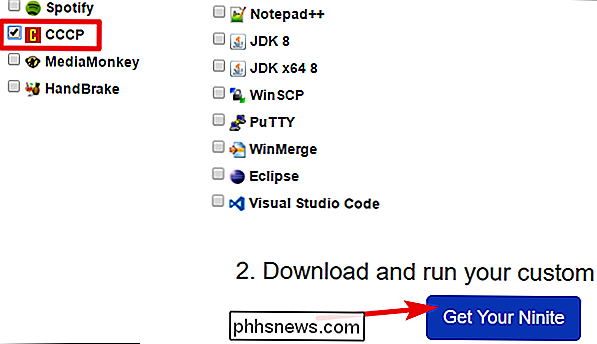
Når du har installert kodekene, må du kanskje starte datamaskinen på nytt, men generelt kan du bare begynn å spille filer på det tidspunktet.

Slik deler du datamaskinens filer med en virtuell maskin
Virtuelle maskiner er isolerte beholdere, slik at gjesteoperativsystemet i den virtuelle maskinen ikke har tilgang til datamaskinens filsystem. Du må sette opp delte mapper i et program som VirtualBox eller VMware for å dele filer. Som standard har virtuelle maskiner ikke tilgang til filer på vertsdatamaskinen eller på andre virtuelle maskiner.

Slik endrer du arm- og avbruddsforsinkelsen for Abode-hjemmesikkerhetssystemet
Når du arm og avvæpner Abode-hjemmesikkerhetssystemet, forsinker den den i 60 sekunder som standard, antagelig å gi deg nok tid til å forlate huset før hele systemet er bevæpnet. Slik endrer du forsinkelsestiden eller deaktiverer den helt. For å gjøre dette må du besøke Abodes webgrensesnitt, da appen ikke støtter å gjøre disse endringene.



